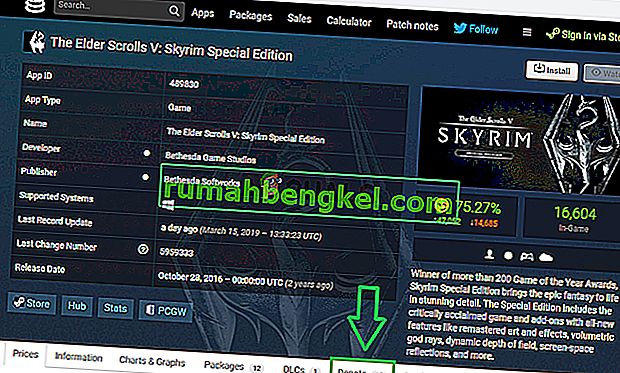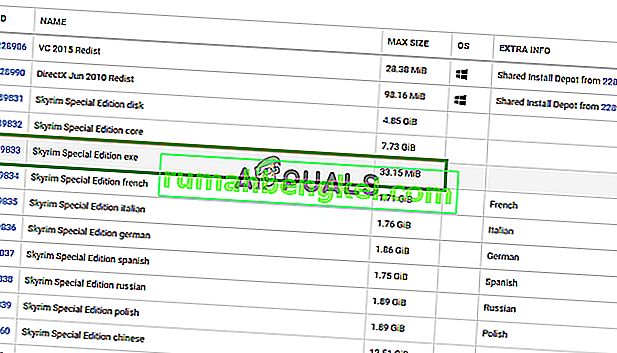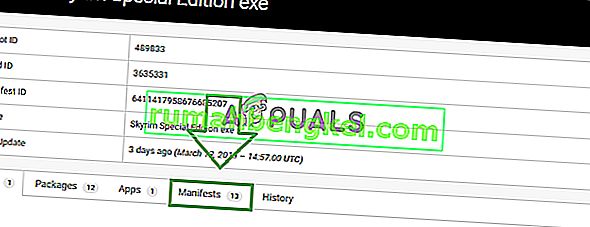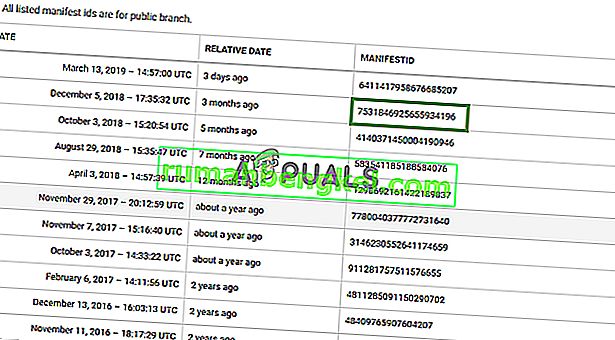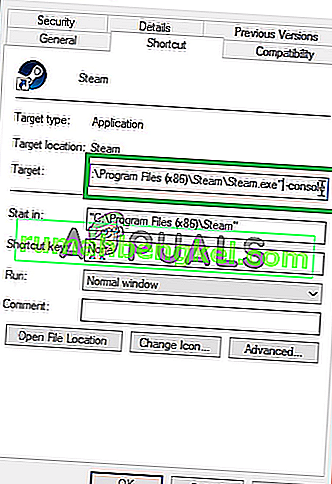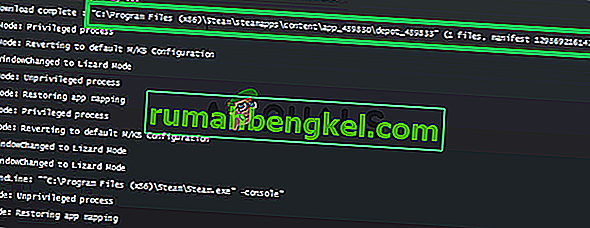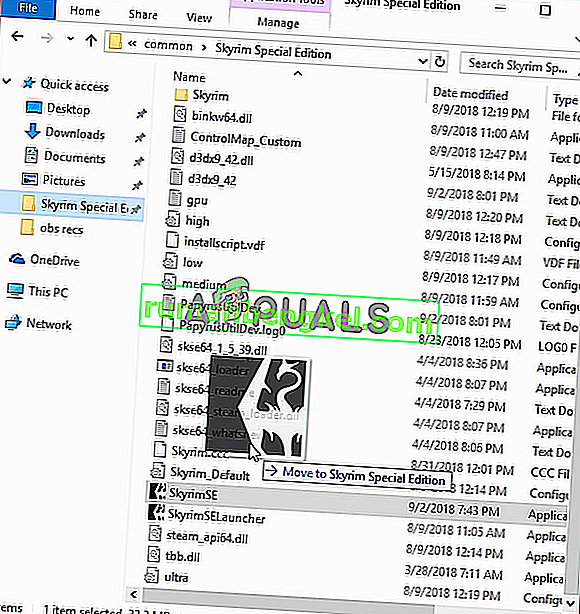SKSE64 وهو اختصار لـ Skyrim Script Extender 64 هو أداة تعديل أساسية في استخدام تعديلات معقدة للعبة Skyrim Special Edition. في الآونة الأخيرة ، وردت الكثير من التقارير عن مستخدمين غير قادرين على تشغيل اللعبة بعد قيامهم بتثبيت التعديلات من خلال skse64 القابل للتنفيذ. في بعض الحالات ، يتم تشغيل اللعبة بشاشة سوداء بينما في حالات أخرى لا يتم تشغيلها على الإطلاق.

ما الذي يمنع SKSE64 من العمل؟
لقد بحثنا في الأمر وابتكرنا دليلاً كاملاً للحلول التي تم الإبلاغ عنها لحل المشكلة لمعظم المستخدمين. أيضًا ، نظرنا في الأسباب التي أدت إلى حدوث الخطأ وتم سرد بعض الأسباب الأكثر شيوعًا على النحو التالي.
- جدار الحماية: في بعض الحالات ، يمنع جدار حماية Windows عناصر معينة من اللعبة من الاتصال بالخوادم مما يؤدي إلى عدم قدرة اللعبة على التشغيل بشكل صحيح.
- برنامج مكافحة الفيروسات / Windows Defender: في بعض الحالات ، يقوم Windows Defender أو برنامج مكافحة الفيروسات المثبت على جهاز الكمبيوتر الخاص بك بحظر تشغيل skse64 أو اللعبة. يمكن لـ Defender أو Antivirus كتنبيه كاذب اكتشاف التطبيق على أنه خطير وبالتالي يتسبب في إيقافه.
- التحديثات: إذا تم تحديث اللعبة ، فلن يعمل موسع نص Skyrim القديم مع اللعبة المحدثة لأن إصدار اللعبة وتطبيق skse64 يجب أن يكونا متماثلين حتى يعملوا معًا. لذلك ، يمكنك إما تحديث SKSE أو التراجع عن إصدار اللعبة.
- التعديلات الخاطئة: من المحتمل أن يتسبب تعديل معين في حدوث مشكلة في اللعبة. عادة ، إذا تم تحديث اللعبة ، فإن التعديلات القديمة لا تعمل عليها. عادةً ما يقوم مطورو Mods بإصدار إصدارات أحدث من Mods بعد تحديثات اللعبة.
الآن بعد أن أصبح لديك فهم أساسي لطبيعة المشكلة ، سننتقل إلى الحلول. ومع ذلك ، يوصى بمحاولة تنفيذ هذه الحلول بالترتيب المحدد لضمان عدم تعارض أي منها مع بعضها البعض.
الحل 1: منح حق الوصول في جدار الحماية
في بعض الحالات ، يمنع جدار حماية Windows عناصر معينة من اللعبة من الاتصال بالخوادم مما يؤدي إلى عدم قدرة اللعبة على التشغيل بشكل صحيح. لذلك ، في هذه الخطوة ، سنضيف استثناء للعبة في جدار حماية Window.
- انقر على بدء القائمة وحدد " إعدادات " رمز.
- داخل الإعدادات ، انقر فوق خيار " التحديثات والأمان ".
- اختر من " أمان Windows الخيار" من الجزء الأيمن.
- انقر فوق خيار " جدار الحماية وحماية الشبكة ".
- حدد خيار " السماح لتطبيق من خلال جدار الحماية ".
- انقر على " تغيير الإعدادات " ل منح و الضرورية الأذونات .
- السماح لـ " Skyrim " وجميع التطبيقات المتعلقة بـ Skyrim من خلال كل من الشبكات " العامة " و " الخاصة ".
- تأكد من السماح أيضًا بـ " Steam ".
- انقر فوق " موافق " ، قم بتشغيل اللعبة وتحقق لمعرفة ما إذا كانت المشكلة قائمة.

الحل 2: السماح لـ Skyrim من خلال Windows Defender / Antivirus
في بعض الحالات ، يقوم Windows Defender أو برنامج مكافحة الفيروسات المثبت على جهاز الكمبيوتر الخاص بك بحظر تشغيل skse64 أو اللعبة. يمكن لـ Windows Defender أو Antivirus كتنبيه كاذب اكتشاف التطبيق على أنه خطير وبالتالي يتسبب في إيقافه. لذلك ، في هذه الخطوة ، سنضيف استثناءً إلى Windows Defender. لأي منهم:
- انقر على بدء القائمة وحدد " إعدادات " رمز.
- داخل الإعدادات ، انقر فوق خيار " التحديثات والأمان ".
- حدد " أمان Windows " من الجزء الأيمن.
- الآن حدد " الفيروسات و التهديد الحماية ".
- انقر فوق خيار " إدارة الإعدادات " ضمن عنوان " إعدادات الحماية من الفيروسات والتهديدات ".
- الآن قم بالتمرير لأسفل وانقر فوق " إضافة أو إزالة استبعاد " تحت عنوان " الاستثناءات ".
- انقر فوق " إضافة استثناء " وحدد " مجلد "
- الآن إضافة إلى Skyrim مجلد التثبيت إلى هذا.
ملاحظة: إذا كنت تستخدم أحد برامج مكافحة الفيروسات ، فتأكد أيضًا من إضافة استثناء إلى المجلد الموجود هناك أو تعطيله قبل الخطوة التالية.
- قم بتشغيل اللعبة وتحقق لمعرفة ما إذا كانت المشكلة قائمة.

الحل 3: التراجع عن إصدار اللعبة
إذا تم تحديث اللعبة ، فإن skse64 لا يعمل مع اللعبة المحدثة حديثًا. عادةً ما تحصل skse64 أيضًا على تحديث من مطوريها ولكن في حالة عدم حدوث ذلك بعد ، يمكنك محاولة التراجع عن إصدار اللعبة. من أجل هذا:
- اذهب إلى هذا الموقع.
- اكتب " Skyrim " في مربع البحث في الأعلى واضغط على " Enter ".
- ملاحظة أسفل " APPID " عدد عرض قبل " شيخ مخطوطات V: Skyrim " سرد.

- اضغط على الرقم وستفتح صفحة جديدة ، بداخلها اضغط على " مستودع ".
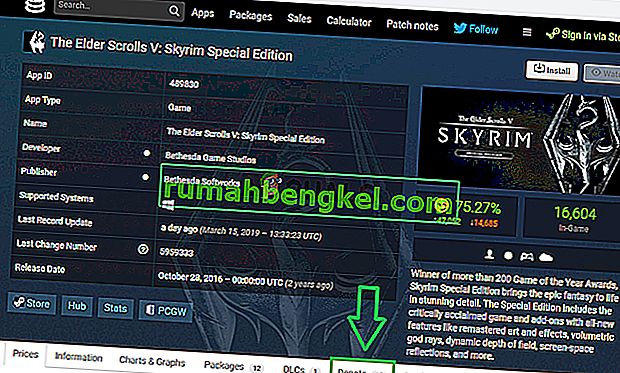
- صفحة جديدة سيتم الآن مفتوحة، داخل ذلك، لاحظ أسفل " ID رقم" المدرجة وراء و Skyrim الخاصة الطبعة إكس .
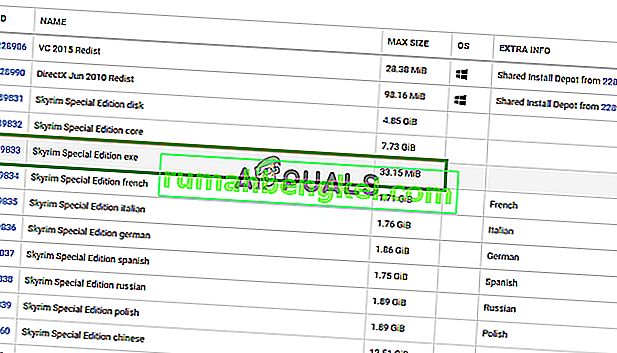
- انقر الآن على هذا الرقم لفتح صفحة جديدة.
- داخل الصفحة الجديدة، انقر على " يظهر خيار".
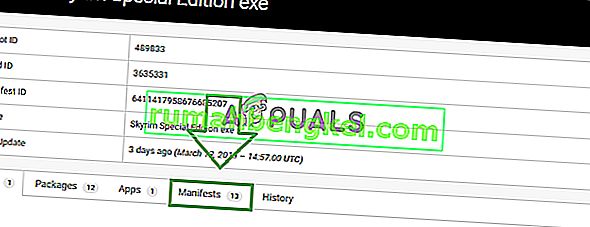
- الآن نلاحظ أسفل عدد الذي هو أقدم من تاريخ و جديد التحديث و الإفراج . على سبيل المثال ، إذا تم إصدار التحديث قبل 5 أيام ، فقم بتدوين ذلك الذي تم إدراجه منذ أكثر من خمسة أيام.
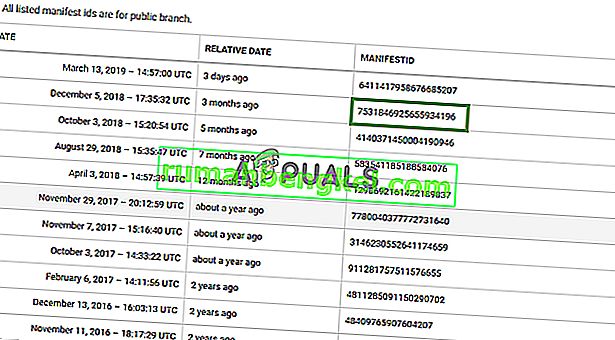
- الآن انقر بزر الماوس الأيمن على اختصار Steam Launcher على سطح المكتب وحدد " خصائص ".
- في النوافذ المستهدفة ، اكتب "وحدة تحكم " بعد انتهاء النص المكتوب مسبقًا بدون أي مسافة .
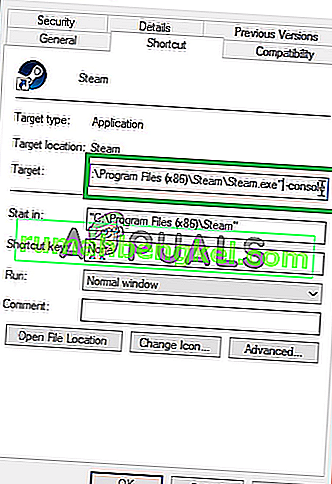
- بعد تطبيق التغييرات ، افتح البخار من خلال هذا الاختصار وانقر على " وحدة التحكم ".

- داخل وحدة التحكم ، اكتب " download-depot (رقم معرف التطبيق) (رقم معرف المستودع) (رقم معرف البيان) " واضغط على " إدخال ".

- المجلد الذي أقدم نسخة يتم تحميلها سيتم عرض على حدة .
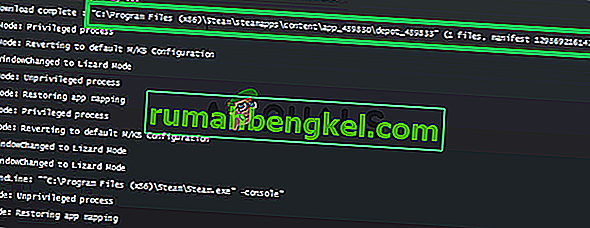
- وبمجرد انتهاء التحميل، انتقل إلى هذا المجلد و نسخ لل تنفيذ تحميلها هناك.
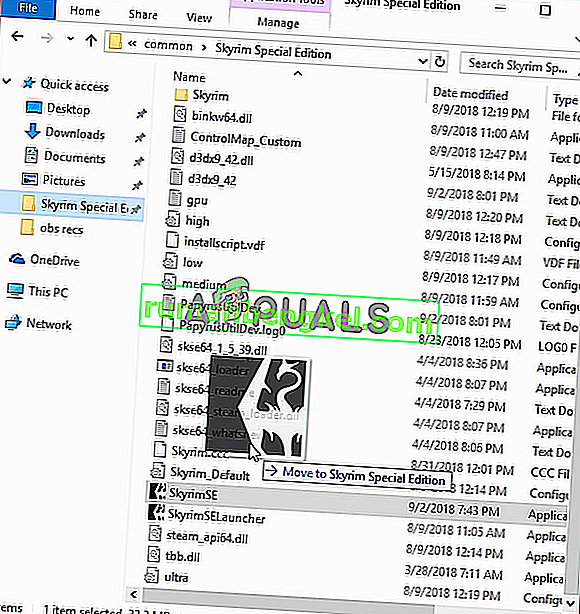
- لصق على تنفيذ داخل لعبة تركيب المجلد وحدد " نسخ واستبدال ".
- وهذا الآن تعود اللعبة إلى الوراء إلى الإصدار الأقدم.
الحل 4: تعطيل الأوضاع الخاطئة
ومن الممكن ان بعض زارة الدفاع قد تسبب المشكلة مع اللعبة. عادة، إذا كانت اللعبة التحديثات كبار السن وزارة الدفاع لا العمل على ذلك. عادةً ما يقوم مطورو Mods بإصدار إصدارات أحدث من Mods بعد تحديثات اللعبة . لذلك ، تأكد من تحديث جميع التعديلات إلى أحدث إصداراتها. أيضا، تعطيل أي تعديل و التي تسبب مشكلات مع اللعبة والذي التحديثات قد لا يتم الإفراج .